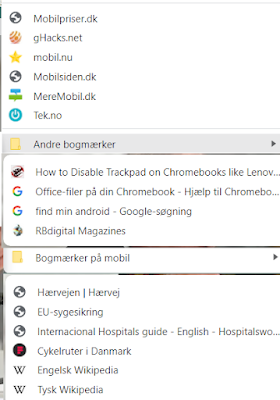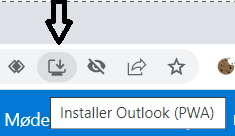Google stiller gratis 15 GB til rådighed i Drev.
Hvis det ikke rækker, kan man købe 100 GB plads for kr. 19/md.
ELLER downloade billeder i Fotos til computeren og herfra evt. gemme dem på et eksternt drev, hvorefter de kan slettes i Fotos.
Proceduren er enkel, men tidrøvende ved mange billeder.
Start evt. med at slette de billeder i Fotos, som ikke er bevaringsværdige.
Markér billederne, der skal slettes, enkeltvis eller per dato/måned og tryk på papirkurven.
De optager stadig plads i Drev, men nu i Papirkurv, hvor de først slettes efter 60 dage.
Slet fotos i Papirkurv.
Klik på Papirkurv og efter et klik på prikkerne oppe til højre: Tøm papirkurven.
Download billeder til PC'en.
Markér ét billede i Fotos, klik på prikkerne oppe til højre og vælg Download.
Billedet lander i mappen Overførsler i Stifinder med navns nævnelse.
Ved markering af flere billeder, bliver de downloaded til Overførsler som en zip-fil, der efter et dobbeltklik viser indholdet.
En zip-fil efter åbning i Overførsler, hvor de markerede fotos kan trækkes til det eksterne drev.